| No |
質 問 |
回 答 |
| 27 |
Windows 8
ZIP ファイルをダウンロードした。
|
ソフトをインストール/セットアップしたい。
ここをクリックして操作手順をお読みください。 |
| 26 |
Windows 8
インターネット・エクスプローラでは下のような画面が表示され、
ダウンロードやインストールがうまくできない。
(画像をクリックすれば拡大表示されます)
 |
ここをクリックして操作手順をお読みください。 |
| 25 |
Windows 7
インターネット・エクスプローラでは下のような画面が表示され、
ダウンロードやインストールがうまくできない。
(画像をクリックすれば拡大表示されます)
 |
ここをクリックして操作手順をお読みください。 |
| 24 |
インストールできない
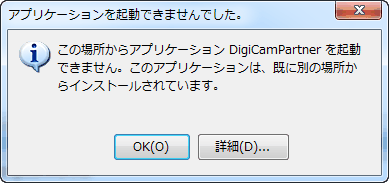 |
左の画面が現れる場合は、旧バージョンをアンインストールしてから、
新バージョンをインストールしてください。
|
| 5 |
Excelで「オートメーション エラー(Automation Error)」が発生する
 |
[対処方法]
■ 以下の方法は「自己責任」において実行してください。北窓舎は実行結果についての責任を負いません。
A.Office 2010 SP1 の場合:
[MS12-060] Office 2010 セキュリティ更新プログラム (2012 年 8 月 14 日) について
B.Office 2007 SP2/SP3 の場合:
[MS12-060] 2007 Office system セキュリティ更新プログラム (2012 年 8 月 14 日) について
C.Office 2003 SP3 の場合:
[MS12-060] Office 2003 および Office 2003 Web Components セキュリティ更新プログラムについて (2012 年 8 月 14 日)
より簡便には、上記 URL の本文中にある「Fix it で解決する」をお使いください。
(Office 2003 の場合には「Fix it」がないようです)
(左の絵は参考です:クリックできません)
■ より詳細な情報は次のURLをご参照ください。
"Unspecified Automation Error" after applying MS12-060 (updated 9/26)
|
| 23 |
「2007 Office system;データ接続コンポーネント」を入手するには |
ここをクリックしてダウンロードしてください。
|
| 22 |
「TaskClock」や「四字道場」を起動したら「.NET Framework をインストールする必要があります」が表示された
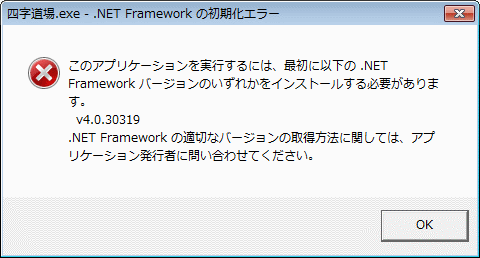
|
マイクロソフトから提供されている「.NET Framework 4.0」がインストールされていないためです。
ここをクリックしてダウンロードしてください。
なお「.NET Framework 4.0」のインストール方法は次のとおりです。
「TaskClock」:ここをクリックしてご参照ください。
「四字道場」:ここをクリックしてご参照ください。
|
| 21 |
「操作マニュアル」が開けない。「このファイルを開けません」が表示された
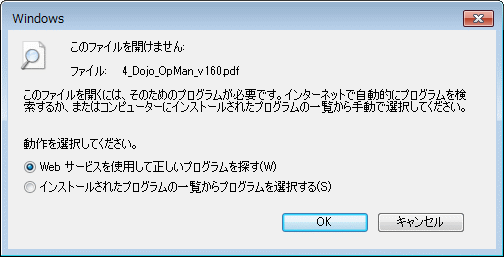
|
PDF ファイルを読むための Adobe Reader がインストールされていないためです。
ここをクリックしてダウンロード/インストールしてください。
|
| 11 |
「産直サポーター」で画面下側が表示されない |
画面の解像度が足りないためです。(推奨解像度は 1152 x 864 以上)
[Esc]キーで「産直サポーター」を終了してください。
ご使用中の解像度を明記し、北窓舎宛てにメールにてご連絡ください。
「産直サポーター」を縮小表示するためのファイルをお送りします。
アドレス: inquiry@hokusosha.com |
| 4 |
ソフトの使い方を知りたい |
Excel の場合は、別シートで使い方を説明しています。
「利用の手引」や「使い方」などのシートをご参照下さい。
Windows アプリケーションの場合は、メニューバーの[Help]や[ヘルプ]よりご参照ください。 |
| 3 |
Excel セキュリティレベルを変更するには |
次の手順で設定します。
Excel 2003:[ツール]--[マクロ]--[セキュリティ]で設定します。
Excel 2007:[Office]ボタン--[Excelのオプション]--「セキュリティセンター」で設定します。
Excel 2010:[ファイル]--[オプション]--「セキュリティセンター」で設定します。
詳細はここをクリックして画像をご参照ください。 |
| 2 |
Excel セキュリティ警告が表示される |
マクロを有効にしてください。
Excel 2003:[マクロを有効にする]をクリックします。
Excel 2007:[オプション]をクリックし、「このコンテンツを有効にする」にチェックを入れ、[OK]をクリックします。
Excel 2010:「このコンテンツを有効にする」にチェックを入れ、[OK]をクリックします。
詳細はここをクリックして画像をご参照ください。 |
| 1 |
Excel マクロが実行できない |
セキュリティ対策のためマクロが無効になっていると思われます。
マクロを有効にしてください。
詳細はここをクリックして画像をご参照ください。 |

 ブログ 「北の窓から」
ブログ 「北の窓から」